- Müəllif Jason Gerald [email protected].
- Public 2023-12-16 10:54.
- Son dəyişdirildi 2025-01-23 12:06.
Bir Google Sənəd sənədindən bir cədvəli silmək lazımdırsa, şanslısınız! Cədvəl menyusunu açaraq "Sil" seçimini seçərək istənilən Google Sənəd platformasında, mobil və ya masaüstündəki bir cədvəli asanlıqla silə bilərsiniz.
Addım
Metod 1 /4: Mac Kompüterdə
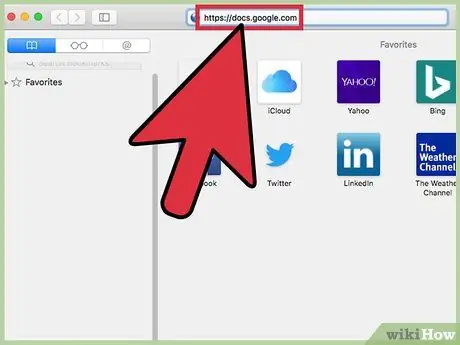
Addım 1. Google Sənədləri ziyarət edin
Hesabınıza daxil olmamısınızsa, davam etmək üçün e -poçt ünvanınızı və şifrənizi daxil edin.
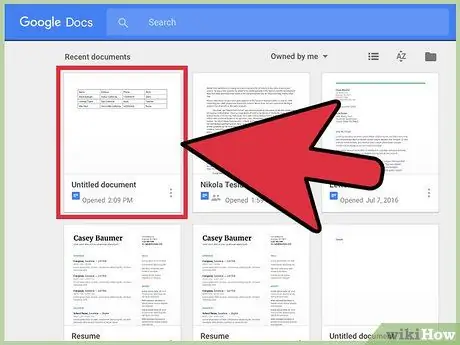
Addım 2. Redaktə etmək istədiyiniz sənədi vurun
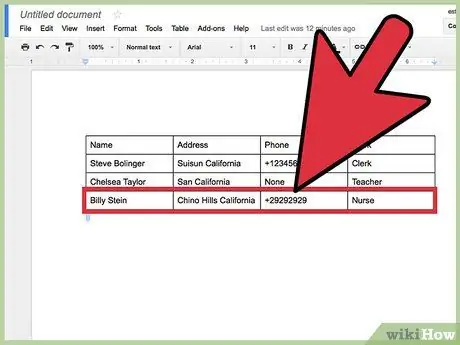
Addım 3. Sənəd cədvəlini iki barmaqla vurun
Cədvələ basarkən Ctrl düyməsini basıb saxlayın.
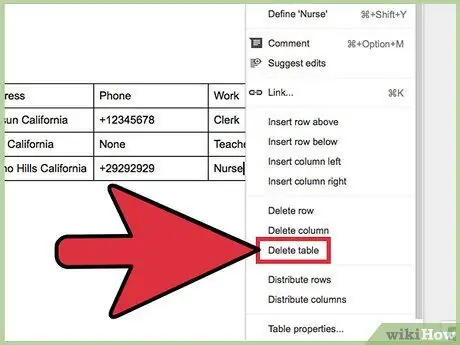
Addım 4. Cədvəli sil düyməsini basın
İndi masa getdi!
Mövcud cədvəlin növündən/üslubundan asılı olaraq "Cədvəli sil" seçimini görmək üçün "Sil" seçiminin üzərinə girməlisiniz
Metod 2 /4: PC -də
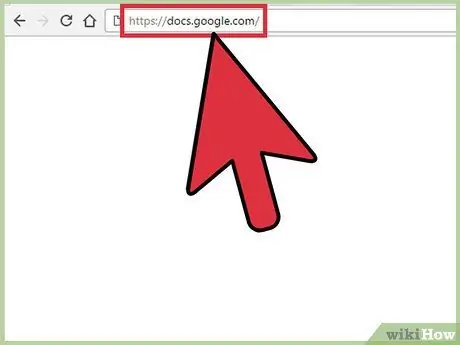
Addım 1. Google Sənədləri ziyarət edin
Hesabınıza daxil deyilsinizsə, göstərilən sahələrə e -poçt ünvanınızı və şifrənizi daxil edin.
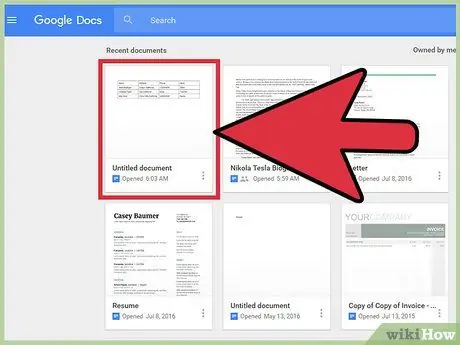
Addım 2. Redaktə etmək istədiyiniz sənədi vurun
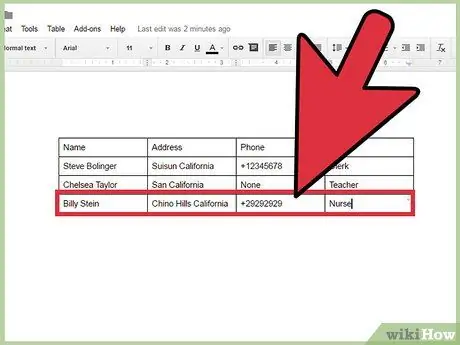
Addım 3. Sənəddəki cədvəli sağ vurun
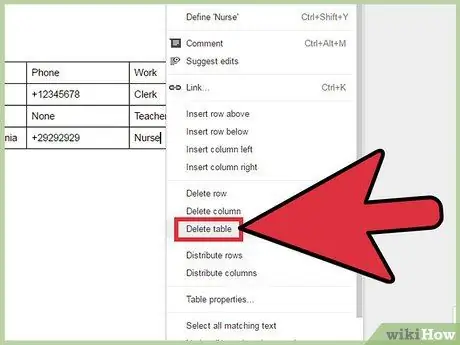
Addım 4. Cədvəli sil düyməsini basın
İndi masa getdi!
Mövcud cədvəlin növündən/üslubundan asılı olaraq "Cədvəli sil" seçimini görmək üçün "Sil" seçiminin üzərinə girməlisiniz
Metod 3 /4: iOS Cihazlarında

Addım 1. "Sənədlər" tətbiqini açın
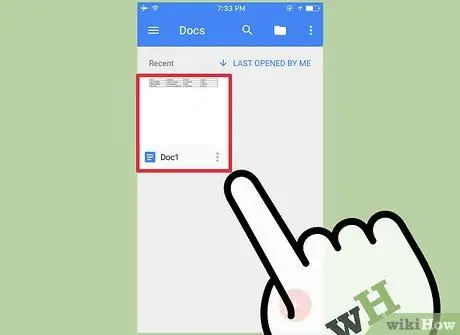
Addım 2. Redaktə etmək istədiyiniz sənədə toxunun
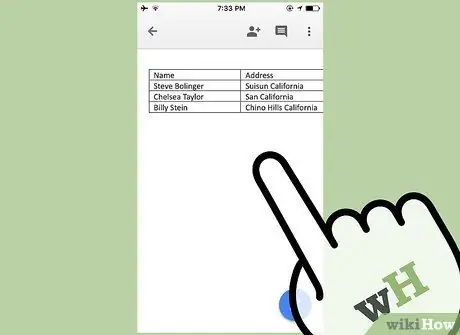
Addım 3. Ekrana toxunun
Bundan sonra sənədin redaktə edilməsi seçimləri görünəcək.
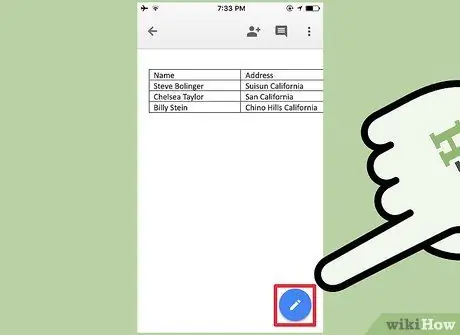
Addım 4. Redaktə işarəsinə toxunun
Bu simge, ekranın sağ alt küncündə, mavi dairənin içərisində ağ qələmə bənzəyir.
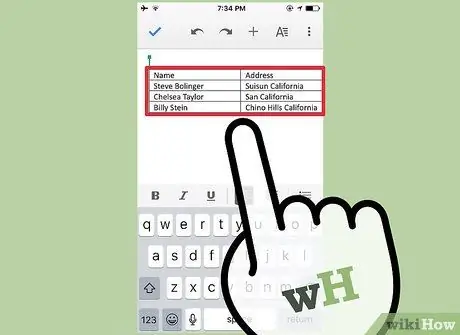
Addım 5. Mövcud bir masaya toxunun
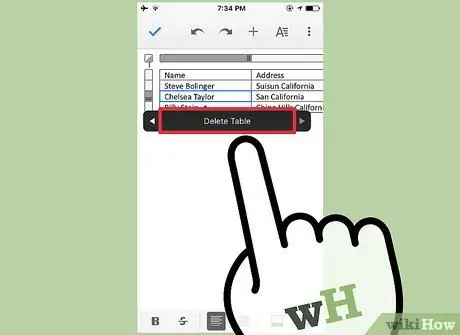
Addım 6. Cədvəli sil seçiminə toxunun
Masa dərhal sonra yox olacaq!
Metod 4 /4: Android Cihazında

Addım 1. "Google Sənədlər" tətbiqini açın
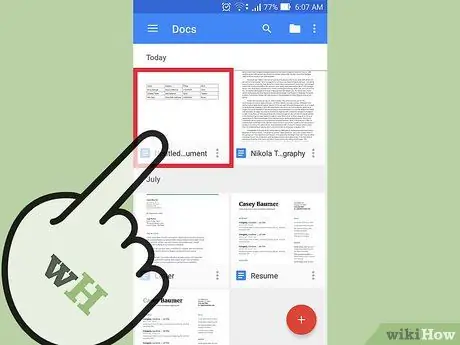
Addım 2. Redaktə etmək istədiyiniz sənədə toxunun
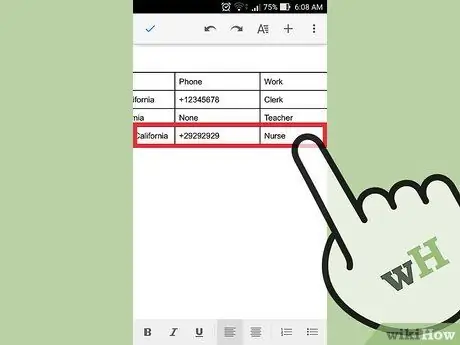
Addım 3. Hər hansı bir bölmədə cədvələ toxunun
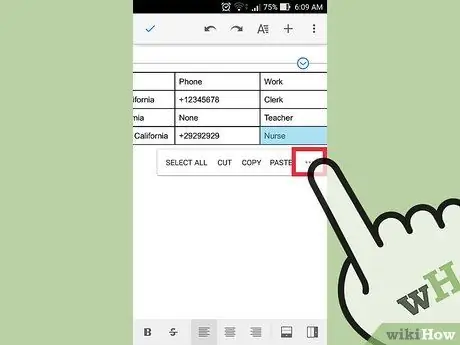
Addım 4. Daha çox vurun
Bu seçim sağ tərəfində üfüqi bir işarə ilə göstərilir.
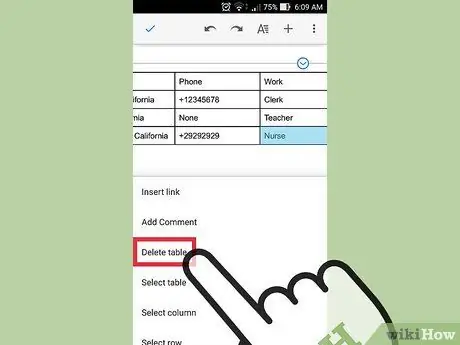
Addım 5. Cədvəli sil seçiminə toxunun
Bundan sonra cədvəl dərhal sənəddən silinəcəkdir!






